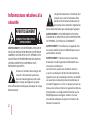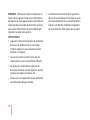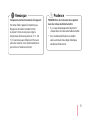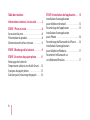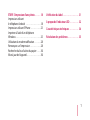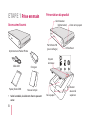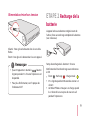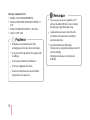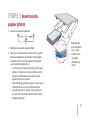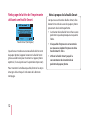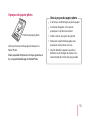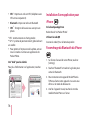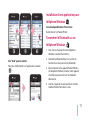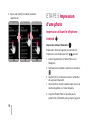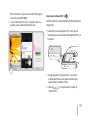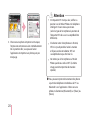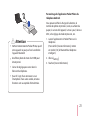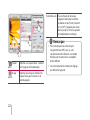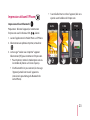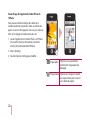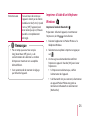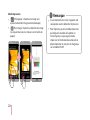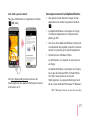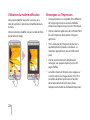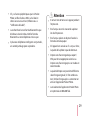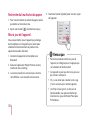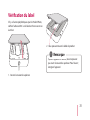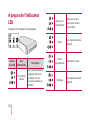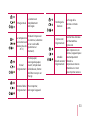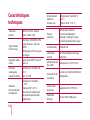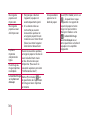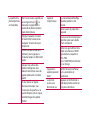Manuel d’utilisation
Veuillez lire attentivement ce manuel avant
d'utiliser votre appareil.
MODÈLE :
PD239W/ PD239P/ PD239Y/ PD239TW/ PD239TP/
PD239TY/ PD239SP
FRANCAIS
Photo non contractuelle
Bluetooth®

2
Informations relatives à la
sécurité
AVERTISSEMENT
RISQUE D'ÉLECTROCUTION.
NE PAS OUVRIR.
AVERTISSEMENT: AFIN DE RÉDUIRE LE RISQUE DE
CHOC ÉLECTRIQUE, NE RETIREZ PAS LE BOÎTIER (NI
L'ARRIÈRE). AUCUNE PIÈCE DE CET APPAREIL N'EST
SUSCEPTIBLE D'ÊTRE RÉPARÉE PAR L'UTILISATEUR.
CONFIEZ L'ENTRETIEN DE L'APPAREIL À DES
PERSONNES QUALIFIÉES.
Un éclair à l'intérieur d'un triangle sert
à avertir l'utilisateur de la présence
d'une tension dangereuse non isolée
dans le corps de l'appareil, qui peut
être susamment élevée pour provoquer un risque
d'électrocution.
Un point d'exclamation à l'intérieur d'un
triangle sert à avertir l'utilisateur de la
présence d'instructions d'utilisation et
de maintenance (entretien) importantes
dans la documentation qui accompagne l'appareil.
AVERTISSEMENT: POUR PRÉVENIR TOUT RISQUE
D'INCENDIE OU D'ÉLECTROCUTION, N'EXPOSEZ PAS
CET APPAREIL À LA PLUIE OU À L'HUMIDITÉ.
AVERTISSEMENT: N'installez pas cet appareil dans
un espace conné tel qu'une bibliothèque ou tout
autre endroit similaire.
AVERTISSEMENT: n'obstruez pas les ouvertures
d'aération. Installez l'appareil conformément aux
instructions du fabricant.
Les fentes et les ouvertures du boîtier servent à
assurer la ventilation et le bon fonctionnement de
l'appareil, ainsi qu'à le protéger contre la surchaue.
Les ouvertures ne doivent jamais être obturées en
installant l'appareil sur un lit, un canapé, un tapis ou
toute autre surface similaire. Cet appareil ne doit pas
être placé dans un emplacement fermé tel qu'une
bibliothèque ou une étagère, à moins d'assurer
une aération adéquate ou que les instructions du
fabricant l'autorisent.

3
PRÉCAUTION concernant le cordon d'alimentation
Il est recommandé en général de raccorder chaque
appareil à un circuit électrique dédié.
Autrement dit, une seule prise de courant doit être
utilisée par un seul appareil. Aucune prise multiple ne
doit y être branchée. Pour vous en assurer, reportez-
vous à la page des caractéristiques techniques de ce
manuel. Évitez de surcharger les prises secteur. Les
prises secteurs surchargées, mal xées ou abîmées,
les rallonges, les cordons d'alimentation usés, abîmés
ou fendus sont autant d'éléments dangereux. Tous
présentent un risque d'électrocution ou d'incendie.
Examinez régulièrement le cordon d'alimentation
de votre appareil. Si son aspect révèle qu'il est
abîmé ou détérioré, débranchez-le, arrêtez l'appareil
et remplacez le cordon par un cordon identique
fourni par un service après-vente agréé. Protégez le
cordon d'alimentation contre l'usure physique ou
mécanique. Évitez de le tordre, de l'entortiller, de le
pincer, de le coincer dans une porte ou de marcher
dessus. Soyez particulièrement attentif aux prises de
courant, aux prises murales ainsi qu'au connecteur
situé sur l'appareil. Pour déconnecter l'appareil du
réseau électrique, retirez le cordon d'alimentation de
la prise électrique. Lors de l’installation de l'appareil,
assurez-vous que la che est facilement accessible.
Cet appareil est équipé d'une batterie ou d'un
accumulateur transportable.
Comment retirer la batterie ou l’accumulateur de
l’équipement en toute sécurité: Retirez l'ancienne
batterie ou le jeu de batteries, suivez les étapes
dans l'ordre inverse du montage. Pour éviter
toute pollution de l'environnement et des risques
éventuels sur la santé des êtres humains et des
animaux, la batterie usagée doit être mise dans un
conteneur approprié et déposée sur les points de
collecte prévus à cet eet. Ne jetez pas les batteries
avec les autres déchets. Il est recommandé d’utiliser
des batteries et des accumulateurs locaux sans
système de remboursement. La batterie ne doit
pas être exposée à une chaleur excessive comme la
lumière directe du soleil, ammes, etc.
REMARQUE: Pour obtenir des informations sur
le marquage de sécurité et les valeurs nominales
d'alimentation, veuillez vous reporter à l'étiquette
principale à l'intérieur de l'appareil.

4
REMARQUE: Utilisez exclusivement l'adaptateur CA
fourni avec cet appareil. N'utilisez pas l'alimentation
électrique d'un autre appareil ou d'un autre fabricant.
L'utilisation d'un autre câble d'alimentation ou d'une
autre source d'alimentation pourrait endommager
l'appareil et annuler votre garantie.
AVERTISSEMENT:
y
L'appareil ne doit pas être exposé à des projections
d'eau ou à des éclaboussures, et aucun objet
rempli de liquide, un vase par exemple, ne doit
être posé sur l'appareil.
y
Laissez un espace d'au moins 5cm autour de
l'appareil pour assurer une ventilation susante.
y
Ne gênez pas la ventilation en recouvrant les
ouvertures d'aération avec des objets tels que des
journaux, une nappe, des rideaux, etc.
y
Ne posez pas sur l'appareil des sources de amme
nue telle que des bougies allumées.
y
La batterie interne au lithium dans l'appareil ne
doit pas être remplacée par l'utilisateur en raison
d'un risque d'explosion en cas de remplacement
incorrect; elle doit être remplacée uniquement
par une batterie de même type et par un expert.

5
Température de fonctionnement de l'appareil
Par temps froid, l'appareil n'imprimera pas.
Éloignez-le du froid et attendez 10 min
et prenez 10 min environ pour régler la
température d'utilisation précisée (5 °C - 40
°C). Ensuite réessayez d'imprimer. (Pour une
utilisation correcte, il est recommandé de ne
pas l'utiliser à l'extérieur en hiver).
,
Remarque
PRUDENCE lors de l'utilisation de ce produit
dans des milieux de faible humidité
y
Il y a risque de provoquer de l'électricité
statique dans des milieux de faible humidité.
y
Il est recommandé d'utiliser ce produit
après avoir touché tout objet métallique
conducteur d'électricité.
>
Prudence

6
Table des matières
Informations relatives à la sécurité .......2
ETAPE 1 Prise en main ...................8
Accessoires fournis........................8
Présentation du produit...................8
Alimentation/mise hors tension ...........9
ETAPE 2 Recharge de la batterie..........9
ETAPE 3 Insertion du papier photo ..... 11
Nettoyage de la tête de
l'imprimante utilisant une feuille Smart...12
A propos du papier photo ...............13
Solution pour le bourrage de papier......14
ETAPE 4 Installation de l'application ... 15
Installation d'une application
pour téléphone Android ................15
Paramétrage de l'application ............15
Installation d'une application
pour iPhone ............................16
Paramétrage du Bluetooth du iPhone ....16
Installation d’une application
pour téléphone Windows ................17
Paramétrer le Bluetooth sur
un téléphone Windows ..................17

7
ETAPE 5 Impression d'une photo ....... 18
Impression utilisant
le téléphone Android ...................18
Impression utilisant l'iPhone .............23
Imprimer à l’aide d’un téléphone
Windows ................................25
Utilisation du mode modication ........28
Remarques sur l'impression ..............28
Recherche du lieu d'achat du papier .....30
Mise à jour de l'appareil...................30
Vérication du label ................... 31
A propos de l'indicateur LED........... 32
Caractéristiques techniques ........... 34
Résolution des problèmes ............. 35

8
ETAPE 1 Prise en main
Accessoires fournis
Câble USB
Chargeur
Imprimante LG Pocket Photo
Papier photo ZINK
Manuel simple
y
Selon le modèle, les éléments fournis peuvent
varier.
Présentation du produit
Bac à papier
Port Micro USB
(pour recharge)
Orice Reset
Fente sortie papier
Commutateur
(Alimentation)
Voyants
lumineux
Bouton
couvercle
supérieur

9
Présentation du produit
Bac à papier
Port Micro USB
(pour recharge)
Orice Reset
Fente sortie papier
Commutateur
(Alimentation)
Voyants
lumineux
Bouton
couvercle
supérieur
Alimentation/mise hors tension
Allumé : Faites glissez le bouton dans le sens de la
èche.
Éteint. Faites glisser le bouton dans le sens opposé.
y
Quand l'appareil est allumé le bouton
clignote pendant 5 s. Ensuite l'impression est
disponible.
y
Pour plus d'information, voir "A propos de
l'indicateur LED".
,
Remarque
ETAPE 2 Recharge de la
batterie
L'appareil utilise une batterie intégrée Avant de
l'utiliser, faites une recharge complète de la batterie.
(voir ci-dessous)
Temps de recharge de la batterie 1.5heure.
Vérication de l'état de recharge avec indicateurs
à LED
y
Éteint
:
Recharge : Charge totale :
y
0 %: clignote pendant 30 secondes environ et
s'éteint
y
LG Pocket Photo est toujours en charge quand
il est branché sur une prise de courant sauf
pendant l'impression.

10
Chargeur (adaptateur CA)
y
Modèle : ADS-5MA-06A 05050GPG
y
Fabricant SHENZHEN HONOR ELECTRONIC CO.
,LTD.
y
Entrée: CA 100-240V, 50/60Hz Max. 0.3 A
y
Sortie: 5 V
0
1,0 A
y
Manipuler avec précaution lors de la
recharge pour éviter des chocs électriques.
y
A ne pas mettre à proximité d'un appareil de
chauage.
y
Il ne faut pas démonter ou déformer.
y
Il ne faut y appliquer des chocs.
y
Évitez une température ou une humidité
trop élevées ou trop basses.
>
Prudence
y
Vous pouvez connecter l'appareil sur PC
utilisant le câble USB fourni, mais le temps
de recharge risque d'être plus long.
y
L'autonomie peut varier selon l'état de
la batterie, l'utilisation et les conditions
environnementales.
y
Quand la batterie est déchargée,
l'impression sera disponible après plus de 10
min de recharge.
(Recharge totale pour une impression
d'alée).
,
Remarque

11
ETAPE 3 Insertion du
papier photo
1. Ouvrez le couvercle supérieur.
2. Déballez le paquet de papiers photo.
3. Faites glisser la feuille Smart (bleue) et les papiers
photo ensemble dans la fente d'insertion papier.
La feuille Smart sera automatiquement éjectée
avant la première impression.
y
Il ne faut pas insérer plus d'un paquet (10 papiers
photo et 1 feuille Smart). Sinon 2 feuilles seront
éjectées en même temps ou un bourrage de
papier risque de se produire.
y
Après déballage, gardez les papiers restants après
utilisation dans un sac en plastique étanche.
y
Quand l'appareil est allumé, vous ne pouvez
pas ouvrir le couvercle supérieur. Pour l'ouvrir,
éteignez l'appareil.
Feuille Smart
avec côté
Barcode vers
le bas
Papier photo
avec côté blanc
vers le haut

12
Nettoyage de la tête de l'imprimante
utilisant une feuille Smart
Feuille Smart (Nettoyeur)
Quand vous introduisez une nouvelle feuille Smart et
du papier photo, l'appareil reconnait la feuille Smart
grâce au code barre pour maintenir un papier photo
optimisé. (Il sera éjecté avant la première impression).
Pour maintenir la meilleure qualité, éliminez les corps
étrangers de la tête par l'utilisation de la fonction
nettoyage.
Lorsque vous utilisez des feuilles Smart, elles
doivent être utilisées avec des papiers photo
provenants de la même pochette.
y
L'utilisation d'une feuille Smart d'une autre
pochette risque de provoquer une qualité
faible.
y
Si la qualité d'impression est anormale
ou mauvaise, répétez l'impression de la
feuille Smart 3-5 fois.
y
Utilisez la feuille Smart jusqu'à la
consommation de la totalité de la
pochette de papier photo.
Note à propos de la feuille Smart

13
A propos du papier photo
Pochette de papier photo
Utilisez exclusivement du papier photo pour LG
Pocket Photo.
Sinon, la qualité d'impression n'est pas garantie, et
il y a risque d'endommager le Pocket Photo.
y
Il ne faut pas endommager ou plier le papier.
y
L'utilisation de papier sali risque de
provoquer un dysfonctionnement.
y
Veillez à utiliser du papier non périmé.
y
Manipulez la pochette de papiper avec
précaution évitant toute salissure.
y
Une fois déballé, le papier risque de se
déformer ou de changer de couleur. il est
recommandé de l’utiliser dès que possible.
Note à propos du papier photo

14
y
L'utilisation de papier photo des autres
sociétés risque de provoquer un
dysfonctionnement, un bourrage de papier
ou une mauvaise qualité.
y
Il ne faut pas le mettre à l'intérieur d'une
voiture ou, l'exposer directement à la
lumière solaire ou à l'humidité.
y
Il ne faut pas le laisser dans un lieu où ma
température ou l'humidité sont trop élevées
ou trop basses. Ce qui risque de réduire la
qualité de la photo imprimée.
Solution pour le bourrage de papier
Il ne faut pas tirer sur le papier pour le faire sortir
Éteignez puis rallumez l'appareil, le papier sera
automatiquement éjecté.
y
En cas de présence de corps étrangers ou de la
poussière sur le rouleau, il est susceptible de ne
pas être éjecté correctement.
Dans ce cas, éliminez les corps étrangers d'abord
à l'aide d'une bande adhésif. Ensuite, nettoyez la
feuille Smart et réessayez.
y
Si ce problème n'est pas résolu, veuillez consulter
"Résolution des problèmes"

15
ETAPE 4 Installation de
l'application
Installation d'une application pour
téléphone Android
Bluetooth®
A partir de la boutique Play (vente Android)
Recherche de “LG Pocket Photo”.
Utilisant le code QR
Scannez le code QR sur la boite du produit.
Utilisant NFC
Consultez "Impression utilisant NFC" .
Taggage : Taggage pour la première fois, lien à la
boutique Play Store
où vous pouvez télécharger des applications de LG
Pocket Photo.
Préparation: Avant d'utiliser NFC
Pour l'impression
d'une photo utilisant
NFC, allez à [setting]
du Smartphone et
ensuite, activez le
mode [Read end
Write].
Paramétrage de l'application
Bluetooth®
Réglez les options dans [
Setting
].

16
y
NFC
*
: Imprime en utilisant NFC (téléphone avec
NFC activé uniquement)
y
Bluetooth : Impression utilisant Bluetooth
y
GPS
**
: Enregistre le lieu où vous avez pris une
photo
* NFC : communication en champ proche
** GPS : Système de positionnement global utilisant
un satellite
y
Pour optimiser l'impression de la photo, activez
tous les modes et utilisez une application de
Pocket Photo.
Voir "Aide" pour les détails
Pour plus d'information sur l'application, touchez
[ ]
Installation d'une application pour
iPhone
De la boutique App Store
Recherche de “LG Pocket Photo”.
Utilisant le code QR
Scannez le code QR sur la boite du produit.
Paramétrage du Bluetooth du iPhone
1. Sur l'écran d'accueil de votre iPhone, touchez
[Settings].
2. Touchez "Bluetooth" et touchez la glissière pour
activer le Bluetooth.
3. Pour connectez votre appareil Pocket Photo à
l'iPhone, allumez votre appareil et assurez-vous
d'être sur le mode de découverte.
4. Une fois l'appareil trouvé, touchez le nom du
modèle Pocket Photo sur l'écran.

17
Voir "Aide" pour les détails
Pour plus d'information sur l'application, touchez
[ ]
Installation d’une application pour
téléphone Windows
De la boutique Windows Phone Store
Recherche de “LG Pocket Photo”.
Paramétrer le Bluetooth sur un
téléphone Windows
1. Dans l’écran d’accueil de votre téléphone
Windows, touchez [Paramètres].
2. Sélectionnez Bluetooth dans le système et
touchez le curseur pour activer Bluetooth.
3. Pour connecter votre appareil Pocket Photo à
un téléphone Windows, allumez votre appareil
et vériez que vous êtes bien en mode de
découverte.
4. Une fois l’appareil trouvé, touchez le nom du
modèle Pocket Photo dans la liste.

18
5. Après avoir coché [Connecté], exécutez
l’application.
ETAPE 5 Impression
d'une photo
Impression utilisant le téléphone
Android
Bluetooth®
Impression utilisant Bluetooth (
Bluetooth®
)
Préparation: Allumez l'appareil, et commencez
l'impression avec l'indicateur LED allumé.
1. Lancez l'application LG Pocket Photo sur le
téléphone.
2. Sélectionnez une photo à imprimer, et touchez [
].
3. Touchez [OK], il commencera alors à rechercher
des appareils Bluetooth.
y
Pour imprimer, mettez le mode impression ou le
nombre de photos sur l'écran d'aperçu.
4.
Quand LG Pocket Photo est jumelée pour la
première fois, [Bluetooth pairing request] apparait.

19
Pour commencer l'impression, touchez [Pairing] ou
saisissez le code PIN "0000".
y
Si une feuille Smart est dans l'appareil, elle sera
éjectée avant le début de l'impression.
Impression utilisant NFC (
Bluetooth®
)
Vériez d'abord si votre téléphone Android prend en
charge NFC.
y
Comment lire une étiquette NFC: Faites que le
Smartphone soit à proximité de l'étiquette NFC sur
l'appareil.
NFC
1. Marquage pour la première fois, il est relié à
la Boutique Play où vous pouvez télécharger
l'application LG Pocket Photo.
2. Allez à [
Setting
] sur l'application installée, et
vériez [NFC].

20
3. Choisissez une photo à imprimer et marquez,
l'impression commencera alors immédiatement.
Dès la première fois, vous pouvez lancer
l'application et imprimer une photo juste par
marquage.
y
Si l'étiquette NFC n'est pas lue, vériez sa
position sur LG Pocket Photo et le téléphone
intelligent. Ensuite réessayez encore.
(selon le type du Smartphone la position de
l'étiquette NFC dessus est susceptible d'être
diérente).
y
Si le boitier votre Smartphone est chromé,
NFC n'est pa disponible. Selon la matière
et l'épaisseur de votre boitier, NFC est
susceptible de ne pas être bien lu.
y
Ne mettez pas le Smartphone sur Pocket
Photo quand vous utilisez NFC (la même
image peut être imprimée de manière
répétée).
>
Attention
,
Vous pouvez imprimer directement des photos
à partir des téléphones Android ou du PC via
Bluetooth sans l'application. Choisissez une
photo et sélectionnez [Bluetooth] sur [Share] ou
[Menu].
La page est en cours de chargement...
La page est en cours de chargement...
La page est en cours de chargement...
La page est en cours de chargement...
La page est en cours de chargement...
La page est en cours de chargement...
La page est en cours de chargement...
La page est en cours de chargement...
La page est en cours de chargement...
La page est en cours de chargement...
La page est en cours de chargement...
La page est en cours de chargement...
La page est en cours de chargement...
La page est en cours de chargement...
La page est en cours de chargement...
La page est en cours de chargement...
La page est en cours de chargement...
La page est en cours de chargement...
-
 1
1
-
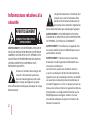 2
2
-
 3
3
-
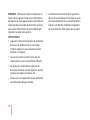 4
4
-
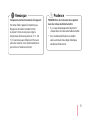 5
5
-
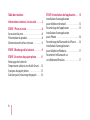 6
6
-
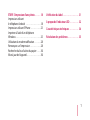 7
7
-
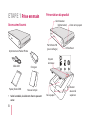 8
8
-
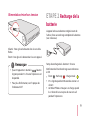 9
9
-
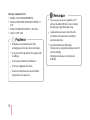 10
10
-
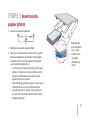 11
11
-
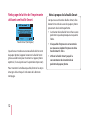 12
12
-
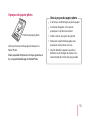 13
13
-
 14
14
-
 15
15
-
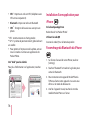 16
16
-
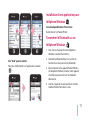 17
17
-
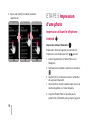 18
18
-
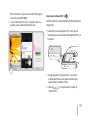 19
19
-
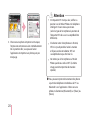 20
20
-
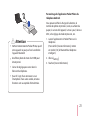 21
21
-
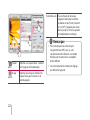 22
22
-
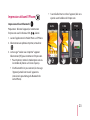 23
23
-
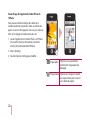 24
24
-
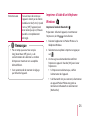 25
25
-
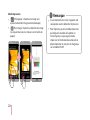 26
26
-
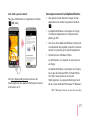 27
27
-
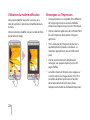 28
28
-
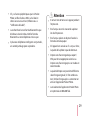 29
29
-
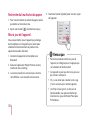 30
30
-
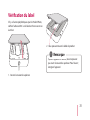 31
31
-
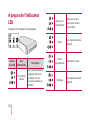 32
32
-
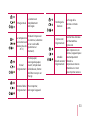 33
33
-
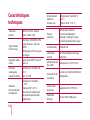 34
34
-
 35
35
-
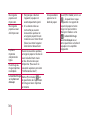 36
36
-
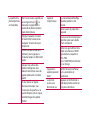 37
37
-
 38
38
Documents connexes
-
LG PD233T.DDEULLK Le manuel du propriétaire
-
LG PD233.DRUSLLK Le manuel du propriétaire
-
LG PD233.DRUSLLK Le manuel du propriétaire
-
LG PD239W Le manuel du propriétaire
-
LG PD233 Le manuel du propriétaire
-
LG PD239W Mode d'emploi
-
LG PD239 Manuel utilisateur
-
LG PD239SP Mode d'emploi
-
LG PD239W Le manuel du propriétaire